特别鸣谢以下更多python教程请到友情连接: 菜鸟教程https://www.piaodoo.com
初中毕业读什么技校 http://cntkd.net
茂名一技http://www.enechn.com
ppt制作教程步骤 http://www.tpyjn.cn
兴化论坛http://www.yimoge.cn
电白论坛 http://www.fcdzs.com
永城信息港 http://www.1l4u.com
茂名一技有什么专业 http://www.jeob.cn
茂名市高级技工学校 http://www.szsyby.net
初中毕业读什么技校 http://www.ausq.cn
前言
代码让人头秃,可是我喜欢上了代码的逻辑感和代码解决问题的力量。
(我要对这个专题的图片进行修改,缩小看和我导头像有点像QAQ)
代码展示
此段代码能够实现多个文件夹中多个视频片段的转换,代码的具体含义可以参考注释。
具体操作为将此段代码复制粘贴到创建好的main.py文件,配置好第63行的源文件路径,然后运行。
# 将四个文件夹中的多个视频文件转换为图片 import cv2 import os
number_in_dir = [] # 可以去掉
def video2image(video_path, image_save_dir):
# 1. 将图片的存储路径加上源文件的文件夹名,如’Coffee_room_01’等。
if os.path.exists(video_path): # 判断源路径是否正确
print(video_path + ‘\t ok’)
if video_path.split(’\’)[-2] != ‘Videos’: # 这个根据我文件路径自行添加的
image_save_dir += video_path.split(’\’)[-2] + ‘\’
else:
image_save_dir += video_path.split(’\’)[-3] + ‘\’
number_in_dir.append(len(os.listdir(video_path))) # 可以去掉
else:
print(video_path + ' \033[0;37;41merror\033[0m')
return
# 2. 依次读取源文件里的文件,如果后缀名是‘avi'或 'MP3',则创建一个关于文件名的子文件夹
files_in_video_path_list = os.listdir(video_path)
print(len(files_in_video_path_list)) # 获取当前文件夹下文件个数,用来判断是否有其他类型的文件
file_count = 0 # 用于统计个数,验证是否全为视频文件,会与len(files_in_video_path_list)进行比较
for file_in_video_path in files_in_video_path_list:
file_name = os.path.basename(file_in_video_path)
if file_name.split('.')[-1] == 'avi' or file_name.split('.')[-1] == 'mp3':
file_count += 1 # 视频文件数+1
every_video_save_dir = file_name.split('.')[0] + '\\'
if not os.path.exists(image_save_dir + every_video_save_dir): # 创建属于相应文件夹的存储路径
os.makedirs(image_save_dir + every_video_save_dir)
else:
print(' \033[0;37;41merror\033[0m')
break
# 3. 打印正在处理文件的序号和他的文件名,并开始转换
print(str(file_count) + ':' + file_name)
cap = cv2.VideoCapture(video_path + file_name)
flag = cap.isOpened()
if not flag:
print("open" + video_path + file_name + "error!")
frame_count = 0 # 给每一帧标号
while True:
frame_count += 1
flag, frame = cap.read()
if not flag: # 如果已经读取到最后一帧则退出
break
if os.path.exists(image_save_dir + every_video_save_dir + str(frame_count) + '.jpg'): # 在源视频不变的情况下,如果已经创建,则跳过
break
cv2.imwrite(image_save_dir + every_video_save_dir + str(frame_count) + '.jpg', frame)
cap.release()
print(file_name + ' save to ' + image_save_dir + every_video_save_dir + 'finished ') # 表示一个视频片段已经转换完成
if file_count != len(files_in_video_path_list):
print(' \033[0;37;41Maybe loss something\033[0m')
if name == ‘main’:
# 需要转换的文件路径列表(自定义修改)
video_path_list = [‘E:\Datasets_FallDetection\2 LE2I\Coffee_room_01\Coffee_room_01\Videos\’,
‘E:\Datasets_FallDetection\2 LE2I\Home_01\Home_01\Videos\’,
‘E:\Datasets_FallDetection\2 LE2I\Lecture_room\Lecture room\’,
‘E:\Datasets_FallDetection\2 LE2I\Office\Office\’]
# 预期存储在的主文件夹,即'result'文件夹
image_save_dir = '.\\result\\'
# 进行转换
for video_path in video_path_list:
video2image(video_path, image_save_dir)
结果展示
将创建’result’主文件夹和副文件夹
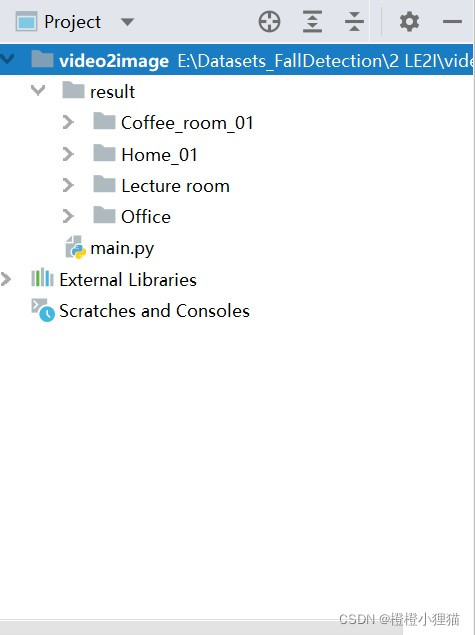
每个副文件夹下都将生成与视频名相对应的子文件夹,并按视频帧数顺序转换为jpg图片。
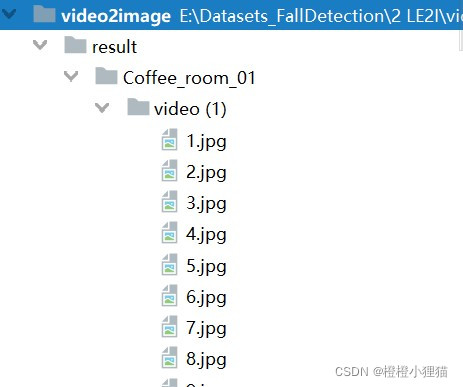
终端上将提示正在处理的文件路径,正在对哪个视频进行转换和转换完成提示。
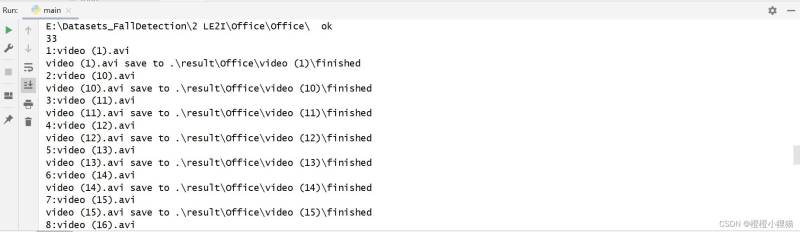
总结
到此这篇关于Python将视频转换为图片介绍的文章就介绍到这了,更多相关Python视频转换为图片内容请搜索菜鸟教程www.piaodoo.com以前的文章或继续浏览下面的相关文章希望大家以后多多支持菜鸟教程www.piaodoo.com!





















 956
956

 被折叠的 条评论
为什么被折叠?
被折叠的 条评论
为什么被折叠?








